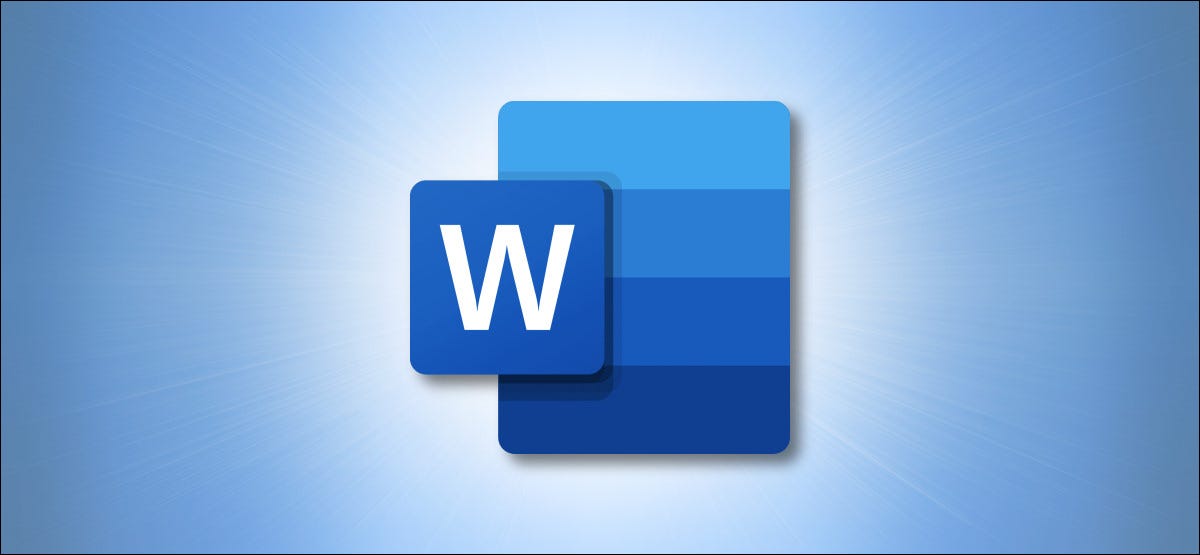
Microsoft Word semplifica l'aggiunta di una linea tratteggiata come separatore nei documenti, e ci sono diverse alternative per farlo. Ti mostreremo come in questa guida.
Come creare una linea tratteggiata con una scorciatoia
Un modo semplice per creare una linea tratteggiata in un documento di Word è usare una scorciatoia che puoi scrivere nel tuo documento, che Word convertirà automaticamente in vari tipi di linee tratteggiate.
Per usare una scorciatoia di linea, primo, apri il tuo documento con Microsoft Word. Prossimo, posiziona il cursore nel punto in cui desideri aggiungere una linea tratteggiata nel documento.
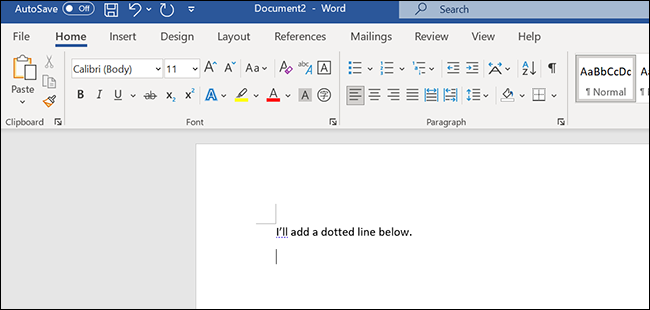
Digita l'asterisco (“*”) tre volte nel tuo documento.
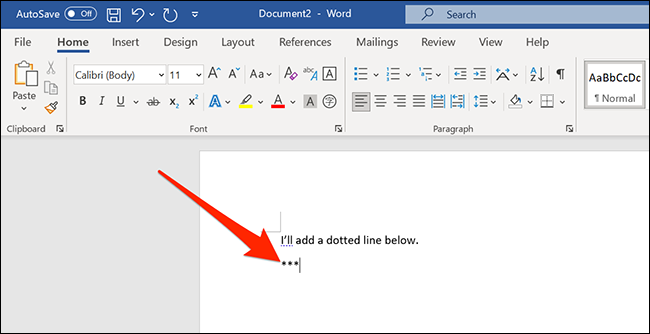
Ora, premi Invio e Word convertirà automaticamente i tuoi asterischi in una linea tratteggiata.
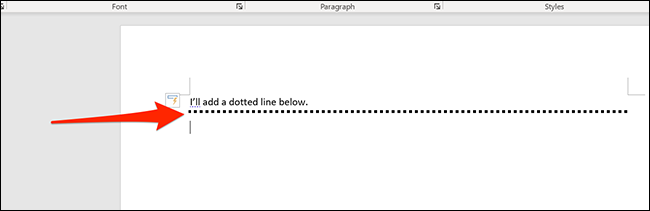
Allo stesso tempo degli asterischi, puoi anche usare i seguenti caratteri per altri stili di linea punteggiata:
- tre trattini (“-“)
- tre segni di uguale (“===”)
- tre caratteri di sottolineatura (“___”)
- tre hash (“###”)
- tre tilde (“~~~”)
Sentiti libero di sperimentarli e vedere quale ti piace di più.. Puoi anche annullare ogni riga che fai premendo Ctrl + Z in Windows il comando + Z e Mac.
E se queste linee orizzontali automatiche ti dassero sui nervi, puoi disabilitarli completamente nelle alternative di correzione automatica di Word.
IMPARENTATO: Come cancellare le linee orizzontali automatiche in Word
Come aggiungere una linea tratteggiata da una forma preimpostata
Microsoft Word offre preimpostazioni per molti moduli, comprese le linee tratteggiate, in molti stili. Per entrare in questi preset, primo, apri il tuo documento in Microsoft Word.
Clicca su “Inserire” nel menu in alto, quindi fare clic su “Forme”. Nel menu a comparsa che appare, scegli lo stile della prima riga nella sezione “Linee”.
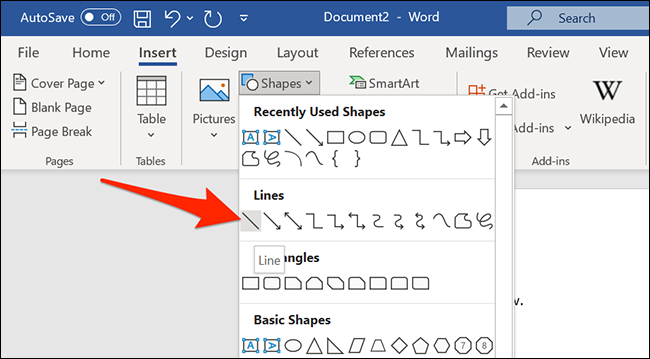
Usa il mouse per tracciare una linea nel documento. Può durare quanto vuoi. Successivamente, assicurati che la tua nuova linea sia selezionata (cliccandoci sopra una volta) e seleziona “Formato forma” nel menu nella parte superiore della finestra di Word.
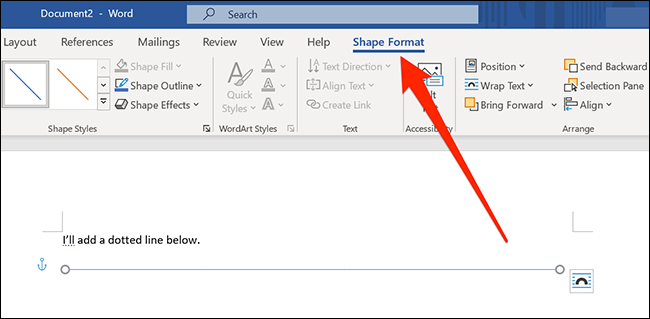
Nella scheda Formato forma, nella sezione “Stili di forma”, fai clic sull'icona Altro, che sembra un carato rivolto verso il basso con una linea orizzontale in alto.
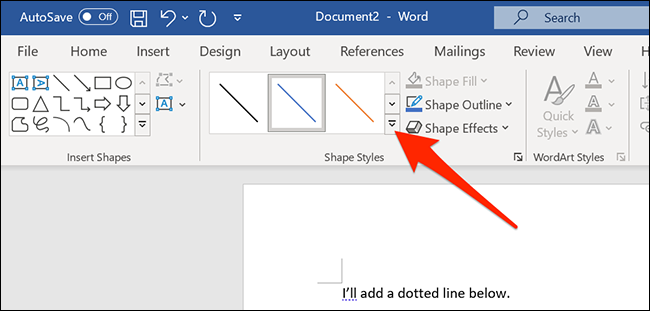
Nel menu Altro, scegli uno stile di linea tratteggiata dall'elenco “Preset”. Una volta cliccato su di esso, lo stile verrà applicato alla linea appena disegnata e scelta nel documento.
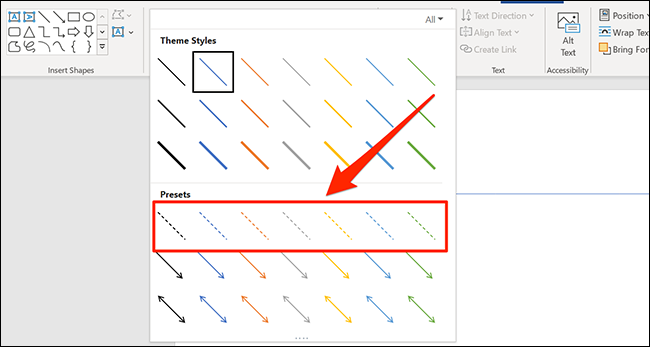
E questo è! Se cambi idea, non aver paura di annullare le modifiche con Ctrl + INSIEME A (Windows) il comando + INSIEME A (Mac). Buon disegno!






